提升電腦效能誰不會呢?買硬體升級啊!我知道你會說可是我沒預算!你要學會技巧,這有免費提升電腦效能的技巧,而且簡單你一定學的會,早學會早享受。
散熱優化要做好
電腦的降頻和藍屏很多時候是高溫導致的,所以做好散熱是基礎但重要的工作。如果你的電腦經常超頻,那麼布局好的風道並升級散熱就更有必要了。

▲優化散熱有個非常簡單的口訣,就是從前向後,從下向上。如果你的電腦是主流或較低的配置,採用水平風道即可,只需要散熱器搭配1、2個風扇就能滿足散熱需求。

▲對於高階遊戲玩家來說,順暢的風道可以更加全面地進行散熱,風道設計伴隨着效能的成本增加,同時多風扇會帶來更大的噪音。另外機箱內部盡量不要出現亂流情況,避免不同風扇間的互相干涉。
最佳效能要設定好
我們的電腦具有很多不同的模式對應用戶的需求,但默認卻不是最佳效能模式,是為了節能和降溫設置的,既然要提升效能,就要選擇最佳效能模式。
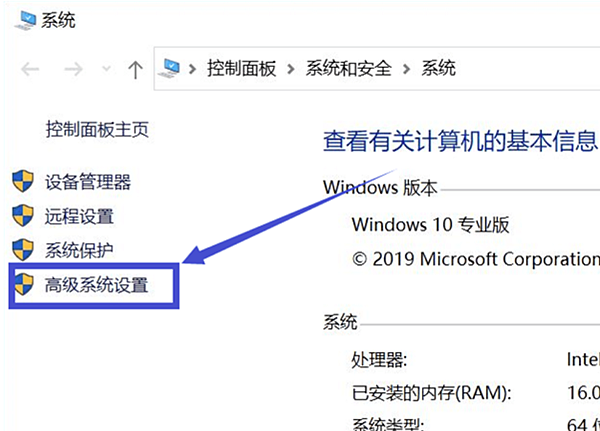
▲在Windows10中,右鍵單擊「我的電腦」,選擇「屬性」,在彈出的界面中選擇「高級系統設置」。
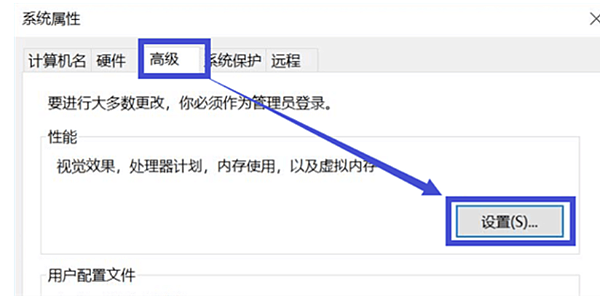
▲隨後在屬性中選擇「高級」選項卡,在性能中選擇「設置」,你就可以看到性能的選擇了。
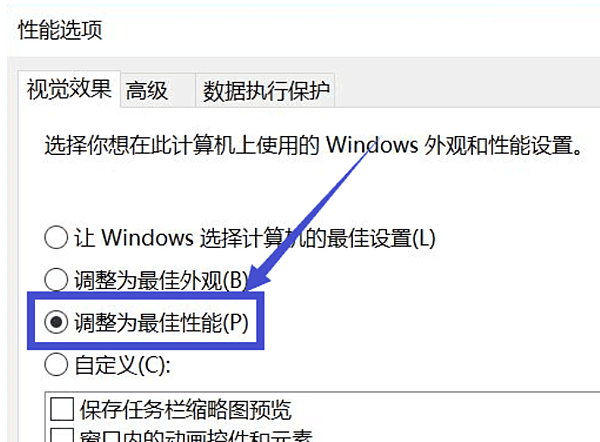
▲在選項中選擇「調整為最佳性能」,性能優先就是這麼簡單。
優化軟體負擔小
除了硬體和作業系統之外,軟體的優化也有重要作用,包括清理不必要的軟體,以及關閉開機自動啟動的進程,減少對系統資源的占用。
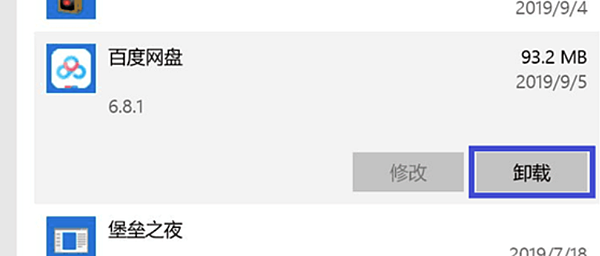
▲很多用戶的電腦裏有長期閒置的軟體,解決方法很簡單,在設置中找到應用列表,右鍵單擊不必要的軟體,選擇「卸載」。
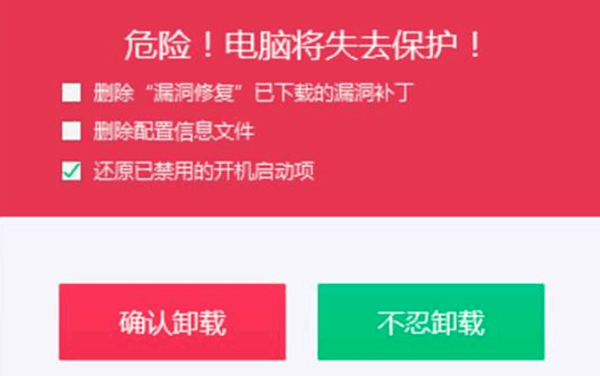
▲怎麼樣是不是有很多軟體賣萌求饒了?該怎麼做不用我說了吧?
注意有些軟件會把卸載藏在角落,或者在卸載的時候安裝其他軟件,一定別中招了。
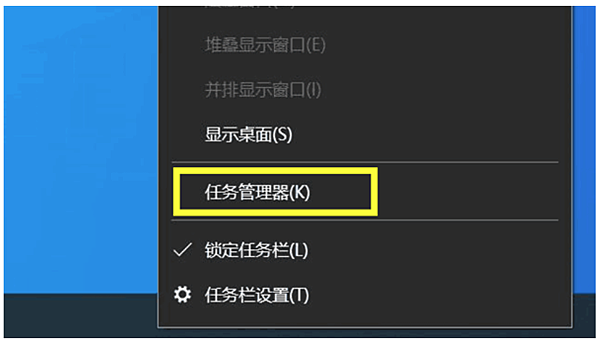
▲而關閉開機自啟的軟體也很簡單,在任務管理器界面中,選擇「啟動」選項卡。
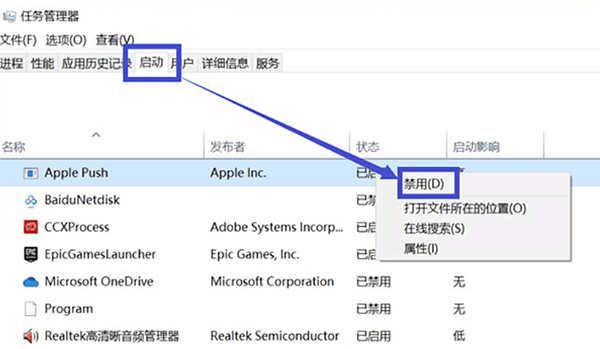
▲呈現在你面前的就是所有開機自啟的應用,只要右鍵點選「禁用」,不藉助第三方軟體也能關閉自啟,你是不是能又少裝一個應用程式了?
來源
謝謝收看






 留言列表
留言列表
